Nastavenia procesu rezervácie
Môžu používatelia vytvárať opakované rezervácie? Vyžadujú rezervácie platbu alebo schválenie? Musia byť nové rezervácie potvrdené? A kým? A čo pripomienky a follow-up e-maily? SuperSaaS poskytuje podrobné nastavenie všetkých týchto aspektov procesu rezervácie
Opakované rezervácie
V predvolenom nastavení môžu používatelia vytvárať vždy iba jednu rezerváciu. Avšak aby používatelia nemuseli vytvárať každú rezerváciu zvlášť, je možné zdrojový aj kapacitný rozvrh nastaviť tak, aby bolo možné pridávať opakujúce sa rezervácie.
Zdrojový rozvrh
- Prejdite do Nastavenie > Spracovať
- Označte pole
- Kliknite na
Používatelia teraz budú mať pri rezervácii možnosť rezerváciu opakovať denne, týždenne, dvakrát týždenne, mesačne podľa dátumu alebo mesačne podľa dňa – vždy do konečného dátumu (povinné).
Kapacitný rozvrh
Pri vytváraní nového slotu v kapacitnom rozvrhu ho môže administrátor (alebo superpoužívateľ) nastaviť ako opakujúci sa – týždenne, dvakrát týždenne, mesačne podľa dátumu alebo mesačne podľa dňa – vždy do určitého konečného dátumu. Je teda napríklad ľahké vytvoriť rozvrh pre vyučovací predmet vyučovaný týždenne. Používatelia môžu opakujúce sa rezervácie vytvárať, len keď sa opakuje slot a keď je rozvrh správne nastavený.

Ak chcete používateľom povoliť vytváranie opakujúcich sa rezervácií, postupujte nasledovne:
- Prejdite do Nastavenie > Spracovať
- V sekcii Môže používateľ vytvoriť opakujúce sa rezervácie? zvoľte niektorú z možností podľa toho, či si používatelia môžu vyberať frekvenciu opakovania, alebo sa musia vždy prihlásiť na všetky inštancie opakujúceho sa slotu, t. j. všetky lekcie predmetu.
- , alebo
- Kliknite na
Systém neumožňuje viac ako 52 opakovaní slotu alebo rezervácie. Toto obmedzenie sa uplatňuje kvôli tomu, aby používatelia nemohli vytvárať nekonečné série rezervácií, a spôsobiť tak, že prekročíte limit rezervácií vo svojej tarife. Viac ako 52 opakovaní môžu používatelia dosiahnuť jednoducho tak, že upravia poslednú rezerváciu série a nastavia ju opäť ako opakujúcu sa (a v prípade potreby znova). Pri slotoch je to rovnaké, pre viac opakovaní prejdite na posledný slot v sérii, kliknite na Upraviť a zobrazí sa vám možnosť pre ďalšie opakovanie.
Platba a schvaľovanie
Podľa toho, ako rezervačný rozvrh používate, môžete rezervácie pred ich potvrdením používateľom schvaľovať. Alebo vyžadovať platbu vopred. Oboje je možné pri rozvrhu nastaviť na stránke Nastavenie > Spracovať v sekcii Vyžiadanie platby alebo schválenie?.

V predvolenom nastavení je vybraná možnosť . Pokiaľ chcete rezervácie schvaľovať ručne, vyberte namiesto toho možnosť . Nové rezervácie budú iba predbežne rezervované a administrátor (alebo superpoužívateľ) ich pred potvrdením a odoslaním príslušných potvrdzujúcich e-mailov musí schváliť. V rozvrhu sú čakajúce rezervácie zobrazené so svetlejším pozadím a v zoznamoch, napr. v agende používateľa, sú označené ikonou . Po vybraní tejto možnosti sa objaví nová možnosť . Túto možnosť vyberte, ak chcete e-mailom dostávať upozornenia na každú novú rezerváciu, ktorá čaká na schválenie.
Upozorňujeme, že táto možnosť spôsobí, že rezervácie, ktoré vytvoria superpoužívatelia alebo administrátor, budú schvaľované automaticky.
Môžete tiež vyžadovať (čiastočnú) platbu a po jej prijatí rezervácie schvaľovať automaticky. Je možné to nastaviť pomocou poľa . Ak navyše chcete používateľom umožniť, aby zaplatili neskôr, vyberte namiesto toho . Viac informácií o tom, ako nastaviť samotný proces platby, nájdete v sekcii Platby.
Potvrdenie a pripomienky
Rezervačný systém SuperSaaS umožňuje zasielanie e-mailových a SMS upozornení a pripomienok. Používatelia tak môžu dostávať potvrdenia rezervácií a vy môžete dostávať upozornenia na nové alebo zmenené rezervácie.
Potvrdenia
Pokiaľ na stránke Nastavenie > Spracovať vyberiete , budú sa pri schválení rezervácie odosielať používateľom potvrdenia. Používatelia budú tiež informovaní, ak následne vykonajú v rezervácii zmeny alebo ak ju úplne odstránia. Ak chcete, aby si používatelia mohli vybrať, či chcú dostávať potvrdenia, vyberte možnosť .

Pre kontrolu doručiteľnosti upozornení môže byť vhodné overovať e-mailovú adresu zadanú používateľom pri registrácii – potrebné nastavenia nájdete v sekcii Nastavenia prístupu. Ak nepoužívate registráciu používateľov, nastavte aspoň, aby sa pri vytváraní rezervácie zadávala aj e-mailová adresa. Tiež je potrebné, aby nebola označená možnosť na stránke Nastavenia prístupu.
Viac informácií o potvrdeniach pri jednaní za používateľa nájdete v časti Bežné používanie.
Pripomienky
Okrem upozornenia e-mailom môžete tiež používateľom posielať pripomienky nejakú dobu pred začiatkom stretnutia alebo rezervácie – táto doba môže byť až 2 týždne a najmenej 15 minút. Pokiaľ máte nastavenú SMS bránu (pozri nižšie), môžete si vybrať medzi pripomienkou e-mailom alebo SMS správou. V prípade SMS správy musíte od používateľov pri rezervácii a/alebo registrácii získavať telefónne číslo.

Rezervačný softvér tiež vie po nejakej dobe po začiatku schôdzky či rezervácie zasielať follow-up e-maily. Akonáhle túto možnosť aktivujete, môžete obsah správy meniť na stránke Nastavenie > Vzhľad (pozri tiež Prispôsobenie správ a upozornení).
Nastavenie SMS brány
Aby ste mohli zasielať upozornenia cez SMS správy, musíte mať nastavenú SMS bránu. SuperSaaS nepredáva SMS kredity, ale obsahuje integráciu niekoľkých národných i medzinárodných poskytovateľov SMS brán (nižšie sú uvedení niektorí poskytovatelia).
Akonáhle máte u niektorého z poskytovateľov zaregistrovaný účet, je potrebné na stránke Nastavenia SMS brány zadať údaje k účtu, napríklad meno a heslo. Ak váš poskytovateľ SMS služieb vyžaduje, aby ste zadali typ brány, vyberte HTTP
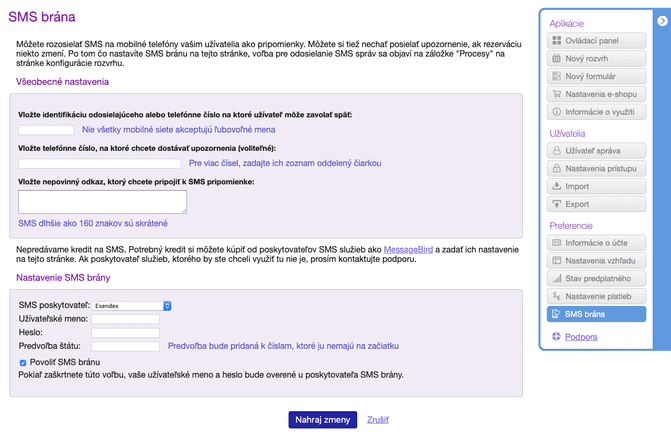
SMS bránu povoľte označením a uložte zmeny. Systém SuperSaaS potom u poskytovateľa SMS služieb skontroluje, že sú autentizačné údaje správne. Hore na stránke sa zobrazí stavová správa uvádzajúca, či všetko prebehlo v poriadku, alebo došlo k chybe.
Iné upozornenia
Nehľadiac na to, či pracujete s administrátorským schválením alebo nie, si môžete v systéme nastaviť, aby vás aj iných používateľov systém upozornil na akékoľvek nové alebo zmenené rezervácie. Vybrať je možné upozorňovanie e-mailom na každú zmenu, alebo si môžete nechať posielať každý deň prehľad. Pokiaľ chcete tieto e-maily odosielať niekoľkým ľuďom naraz, zadajte ich e-mailové adresy oddelené čiarkami do príslušného poľa.

Pokiaľ máte nastavenú SMS bránu (pozri vyššie), môžete tiež upozornenia na nové alebo aktualizované rezervácie posielať aj na jedno alebo viac telefónnych čísel. To môže byť užitočné, najmä ak chcete dostávať upozornenia na zmeny na poslednú chvíľu.
Proces po dokončení rezervácie
Na stránke Nastavenie > Spracovať je možné nastaviť, kam má byť používateľ presmerovaný a/alebo aká stránka sa má po dokončení objednávky zobraziť. V predvolenom nastavení používateľ po dokončení rezervácie zostane na stránke s rozvrhom. Nová rezervácia je v rozvrhu zvýraznená a nad rozvrhom je správa s oznámením, že rezervácia bola úspešne vytvorená.

Používateľa môžete tiež presmerovať na jeho agendu, kde nájde prehľad všetkých nadchádzajúcich rezervácií. Ďalšou možnosťou je poskytnutie URL adresy, na ktorú bude používateľ po dokončení rezervácie presmerovaný. Dôrazne odporúčame na stránku, na ktorú je používateľ presmerovaný, jasne uviesť, že bola rezervácia úspešne dokončená. Ak používateľa presmerujete len na svoju domovskú stránku bez akéhokoľvek potvrdenia rezervácie, bude to pre používateľov mätúce; PayPal toto dokonca pri použití ich platobného systému priamo zakazuje.
$name$id, $price, $slot_id, $email, $lang a $full_name, ktoré sa nahradia za prihlasovacie meno, ID objednávky, cenu, ID slotu, email a celé meno …
Tieto údaje môžete následne získať skriptom na stránke, na ktorú používateľa presmerovávajú, alebo ich môžete uložiť do logu na serveri a spracovať neskôr.
Na stránke Nastavenia vzhľadu môžete nastaviť URL adresu, kam sa majú používatelia presmerovávať po odhlásení zo SuperSaaS (alebo po kliknutí na vaše logo, ak je zobrazené). Táto URL môže byť iná – je vhodné nastaviť tu adresu vašej domovskej stránky.